# Matplotlib 折線圖
> 原文: [https://pythonbasics.org/matplotlib-line-chart/](https://pythonbasics.org/matplotlib-line-chart/)
折線圖使用 Matplotlib 開箱即用。 折線圖中可以包含多條折線,更改顏色,更改折線類型等等。
Matplotlib 是用于繪圖的 Python 模塊。 折線圖是它可以創建的多種圖表類型之一。
## 折線圖示例
### 折線圖
首先導入`matplotlib`和`numpy`,它們對于制圖非常有用。
您可以使用`plot(x, y)`方法創建折線圖。
```py
import matplotlib.pyplot as plt
import numpy as np
x = np.linspace(-1, 1, 50)
print(x)
y = 2*x + 1
plt.plot(x, y)
plt.show()
```
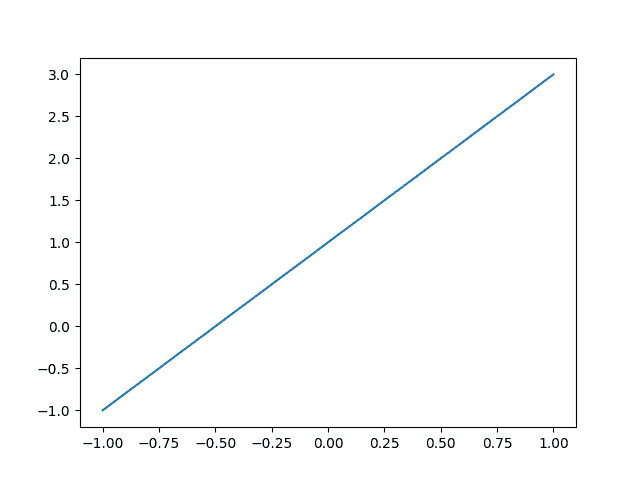
### 曲線
`plot()`方法也適用于其他類型的折線圖。 不需要是直線,`y`可以具有任何類型的值。
```py
import matplotlib.pyplot as plt
import numpy as np
x = np.linspace(-1, 1, 50)
y = 2**x + 1
plt.plot(x, y)
plt.show()
```
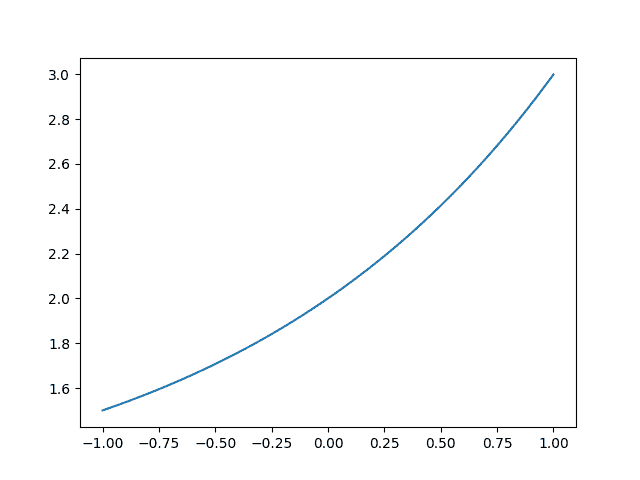
[下載示例](https://gum.co/mpdp)
### 帶有標簽的直線
要知道您在看什么,您需要元數據。 標簽是一種元數據。 它們顯示圖表的內容。 圖表具有`x`標簽,`y`標簽和標題。
```py
import matplotlib.pyplot as plt
import numpy as np
x = np.linspace(-1, 1, 50)
y1 = 2*x + 1
y2 = 2**x + 1
plt.figure()
plt.plot(x, y1)
plt.xlabel("I am x")
plt.ylabel("I am y")
plt.title("With Labels")
plt.show()
```
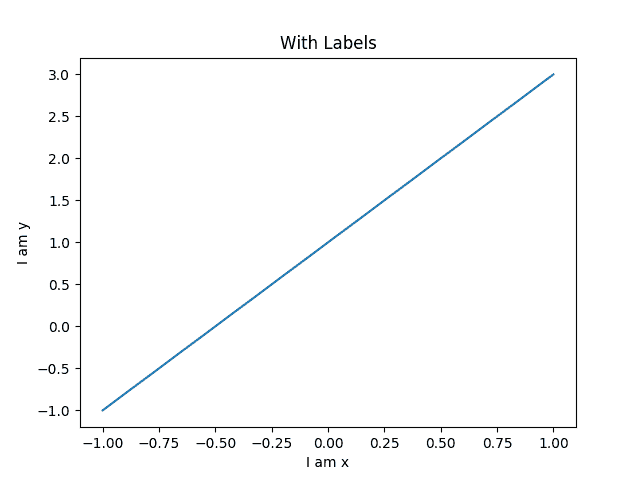
### 多個直線
繪圖中可以有多條線。 要添加另一行,只需再次調用`plot(x, y)`函數。 在下面的示例中,我們在圖表上繪制了`y(y1, y2)`的兩個不同值。
```py
import matplotlib.pyplot as plt
import numpy as np
x = np.linspace(-1, 1, 50)
y1 = 2*x + 1
y2 = 2**x + 1
plt.figure(num = 3, figsize=(8, 5))
plt.plot(x, y2)
plt.plot(x, y1,
color='red',
linewidth=1.0,
linestyle='--'
)
plt.show()
```
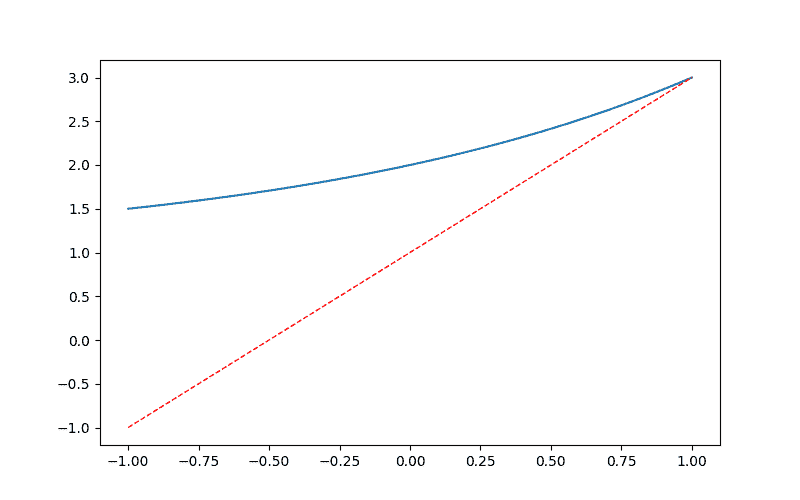
### 虛線
線可以是點的形式,如下圖所示。 調用`scatter(x, y)`方法而不是調用`plot(x, y)`。`scatter(x, y)`方法還可以用于(隨機)將點繪制到圖表上。
```py
import matplotlib.pyplot as plt
import numpy as np
n = 1024
X = np.random.normal(0, 1, n)
Y = np.random.normal(0, 1, n)
T = np.arctan2(X, Y)
plt.scatter(np.arange(5), np.arange(5))
plt.xticks(())
plt.yticks(())
plt.show()
```
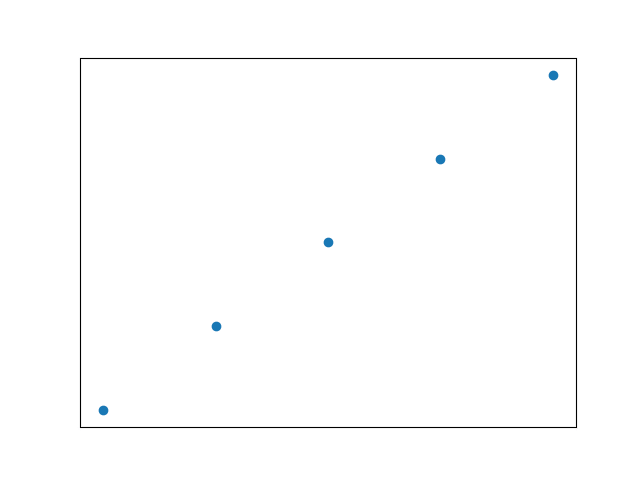
[下載示例](https://gum.co/mpdp)
### 直線刻度
您可以更改繪圖上的刻度。 將它們設置在`x`軸,`y`軸上,甚至更改其顏色。 這條線可以更粗并且具有`alpha`值。
```py
import matplotlib.pyplot as plt
import numpy as np
x = np.linspace(-1, 1, 50)
y = 2*x - 1
plt.figure(figsize=(12, 8))
plt.plot(x, y, color='r', linewidth=10.0, alpha=0.5)
ax = plt.gca()
ax.spines['right'].set_color('none')
ax.spines['top'].set_color('none')
ax.xaxis.set_ticks_position('bottom')
ax.yaxis.set_ticks_position('left')
ax.spines['bottom'].set_position(('data', 0))
ax.spines['left'].set_position(('data', 0))
for label in ax.get_xticklabels() + ax.get_yticklabels():
label.set_fontsize(12)
label.set_bbox(dict(facecolor='y', edgecolor='None', alpha=0.7))
plt.show()
```
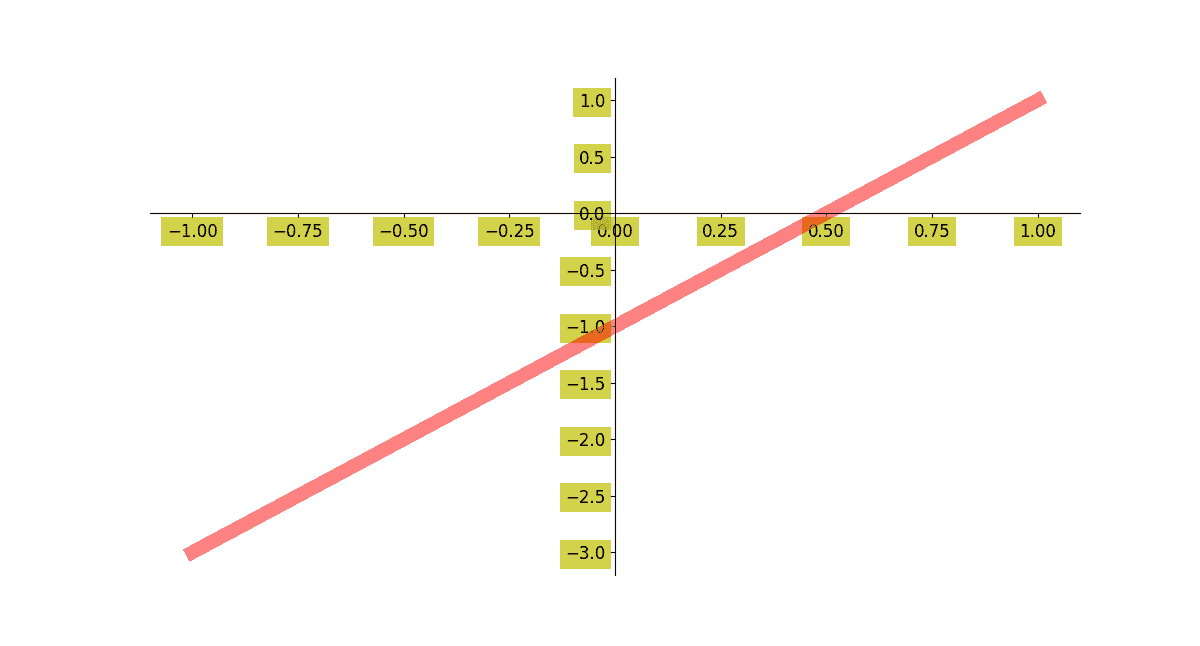
### 漸近線
可以將漸近線添加到該圖。 為此,請使用`plt.annotate()`。 在下面的圖中還有一條虛線。 您可以試一下代碼以查看其工作原理。
```py
import matplotlib.pyplot as plt
import numpy as np
x = np.linspace(-1, 1, 50)
y1 = 2*x + 1
y2 = 2**x + 1
plt.figure(figsize=(12, 8))
plt.plot(x, y2)
plt.plot(x, y1, color='red', linewidth=1.0, linestyle='--')
ax = plt.gca()
ax.spines['right'].set_color('none')
ax.spines['top'].set_color('none')
ax.xaxis.set_ticks_position('bottom')
ax.yaxis.set_ticks_position('left')
ax.spines['bottom'].set_position(('data', 0))
ax.spines['left'].set_position(('data', 0))
x0 = 1
y0 = 2*x0 + 1
plt.scatter(x0, y0, s = 66, color = 'b')
plt.plot([x0, x0], [y0, 0], 'k-.', lw= 2.5)
plt.annotate(r'$2x+1=%s$' %
y0,
xy=(x0, y0),
xycoords='data',
xytext=(+30, -30),
textcoords='offset points',
fontsize=16,
arrowprops=dict(arrowstyle='->',connectionstyle='arc3,rad=.2')
)
plt.text(0, 3,
r'$This\ is\ a\ good\ idea.\ \mu\ \sigma_i\ \alpha_t$',
fontdict={'size':16,'color':'r'})
plt.show()
```
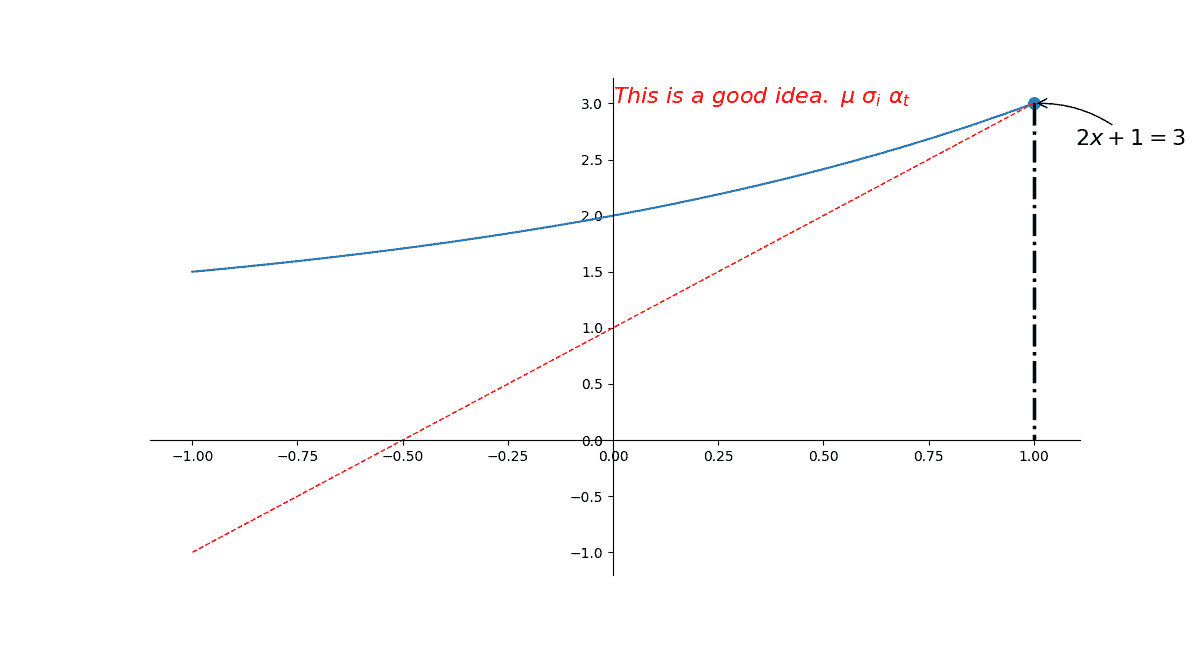
### 帶有文字刻度的直線
不一定是數字刻度。 秤也可以包含文字,例如以下示例。 在`plt.yticks()`中,我們只傳遞一個帶有文本值的列表。 然后將這些值顯示在`y`軸上。
```py
import matplotlib.pyplot as plt
import numpy as np
x = np.linspace(-1, 1, 50)
y1 = 2*x + 1
y2 = 2**x + 1
plt.figure(num = 3, figsize=(8, 5))
plt.plot(x, y2)
plt.plot(x, y1,
color='red',
linewidth=1.0,
linestyle='--'
)
plt.xlim((-1, 2))
plt.ylim((1, 3))
new_ticks = np.linspace(-1, 2, 5)
plt.xticks(new_ticks)
plt.yticks([-2, -1.8, -1, 1.22, 3],
[r'$really\ bad$', r'$bad$', r'$normal$', r'$good$', r'$readly\ good$'])
ax = plt.gca()
ax.spines['right'].set_color('none')
ax.spines['top'].set_color('none')
ax.xaxis.set_ticks_position('bottom')
ax.yaxis.set_ticks_position('left')
ax.spines['bottom'].set_position(('data', 0))
ax.spines['left'].set_position(('data', 0))
plt.show()
```
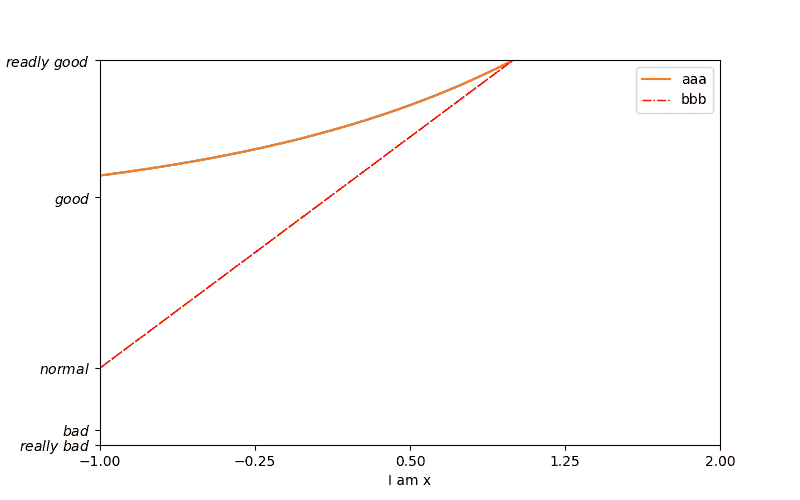
- 介紹
- 學習 python 的 7 個理由
- 為什么 Python 很棒
- 學習 Python
- 入門
- 執行 Python 腳本
- 變量
- 字符串
- 字符串替換
- 字符串連接
- 字符串查找
- 分割
- 隨機數
- 鍵盤輸入
- 控制結構
- if語句
- for循環
- while循環
- 數據與操作
- 函數
- 列表
- 列表操作
- 排序列表
- range函數
- 字典
- 讀取文件
- 寫入文件
- 嵌套循環
- 切片
- 多個返回值
- 作用域
- 時間和日期
- try except
- 如何使用pip和 pypi
- 面向對象
- 類
- 構造函數
- 獲取器和設置器
- 模塊
- 繼承
- 靜態方法
- 可迭代對象
- Python 類方法
- 多重繼承
- 高級
- 虛擬環境
- 枚舉
- Pickle
- 正則表達式
- JSON 和 python
- python 讀取 json 文件
- 裝飾器
- 網絡服務器
- 音頻
- 用 Python 播放聲音
- python 文字轉語音
- 將 MP3 轉換為 WAV
- 轉錄音頻
- Tkinter
- Tkinter
- Tkinter 按鈕
- Tkinter 菜單
- Tkinter 標簽
- Tkinter 圖片
- Tkinter 畫布
- Tkinter 復選框
- Tkinter 輸入框
- Tkinter 文件對話框
- Tkinter 框架
- Tkinter 列表框
- Tkinter 消息框
- Tkinter 單選按鈕
- Tkinter 刻度
- 繪圖
- Matplotlib 條形圖
- Matplotlib 折線圖
- Seaborn 分布圖
- Seaborn 繪圖
- Seaborn 箱形圖
- Seaborn 熱力圖
- Seaborn 直線圖
- Seaborn 成對圖
- Seaborn 調色板
- Seaborn Pandas
- Seaborn 散點圖
- Plotly
- PyQt
- PyQt
- 安裝 PyQt
- PyQt Hello World
- PyQt 按鈕
- PyQt QMessageBox
- PyQt 網格
- QLineEdit
- PyQT QPixmap
- PyQt 組合框
- QCheckBox
- QSlider
- 進度條
- PyQt 表格
- QVBoxLayout
- PyQt 樣式
- 編譯 PyQt 到 EXE
- QDial
- QCheckBox
- PyQt 單選按鈕
- PyQt 分組框
- PyQt 工具提示
- PyQt 工具箱
- PyQt 工具欄
- PyQt 菜單欄
- PyQt 標簽小部件
- PyQt 自動補全
- PyQt 列表框
- PyQt 輸入對話框
- Qt Designer Python
- 機器學習
- 數據科學
- 如何從機器學習和 AI 認真地起步
- 為什么要使用 Python 進行機器學習?
- 機器學習庫
- 什么是機器學習?
- 區分機器學習,深度學習和 AI?
- 機器學習
- 機器學習算法比較
- 為什么要使用 Scikit-Learn?
- 如何在 Python 中加載機器學習數據
- 機器學習分類器
- 機器學習回歸
- Python 中的多項式回歸
- 決策樹
- k 最近鄰
- 訓練測試拆分
- 人臉檢測
- 如何為 scikit-learn 機器學習準備數據
- Selenium
- Selenium 瀏覽器
- Selenium Cookie
- Selenium 執行 JavaScript
- Selenium 按 ID 查找元素
- Selenium 無頭 Firefox
- Selenium Firefox
- Selenium 獲取 HTML
- Selenium 鍵盤
- Selenium 最大化
- Selenium 截圖
- Selenium 向下滾動
- Selenium 切換到窗口
- Selenium 等待頁面加載
- Flask 教程
- Flask 教程:Hello World
- Flask 教程:模板
- Flask 教程:路由
